Как наложить музыку или голос на видео
Опубликовано 12 февраля 2021Чтобы самостоятельно создать видеоролик, например, доклад с презентацией или документальный фильм, недостаточно просто снять красивый визуальный ряд. Для аудитории также важен хороший звук или наличие фоновой мелодии. Как наложить музыку на видео или записать озвучку? Для этого потребуется специальное программное обеспечение, приложение на телефон или онлайн-сервис. Чтобы выбрать подходящий вариант для обработки ролика, ознакомьтесь с 3 способами добавить аудио к видеоряду.
Содержание
- Способ 1: наложить звук на видеоролик с помощью специальной программы
- Способ 2: вставить музыку в видео на телефоне
- Способ 3: наложить музыку на видео онлайн
- Заключение
Способ 1: наложить звук на видеоролик с помощью специальной программы
Поставить другой звук для видеоклипа можно на компьютере с помощью видеоредакторов. Помимо накладки аудиозаписей вы также сможете произвести монтаж визуального ряда, применить эффекты и конвертировать ролик в подходящий формат для любой веб-платформы или социальной сети (Инстаграм, Ютуб, Тик Ток или другие).
ВидеоМАСТЕР
Если вы хотите добавить песню или озвучку, воспользуйтесь удобным конвертером ВидеоМАСТЕР. Софт предлагает интерфейс на русском языке и работает на всех версиях Windows. Он содержит инструменты для обрезки видеофайлов, улучшения качества кадра и экспорта материала в удобном формате.
Программа также позволяет соединить несколько клипов, применить эффекты, стабилизировать видеоряд и изменить скорость воспроизведения. Пользователь способен заменить звуковую дорожку, записать голос с микрофона и настроить громкость каждого аудио: исходного, музыкальной композиции и озвучки.
Преимущества программы ВидеоМАСТЕР:
- Поддержка всех популярных видеоформатов.
- Захват данных с веб-камеры.
- Опции для обрезки дорожки, удаления лишнего фрагмента и нарезки материала на части.
- Склейка нескольких клипов в один.
- Замена звука и наложение аудиотрека поверх исходной дорожки.
- Настройка громкости звукового ряда видеоклипа, мелодии и данных с микрофона.
- Работа с популярными аудиоформатами: MP3, WMA, WAV.
- Встроенные эффекты, которые позволят улучшить качество картинки.
- Инструмент кадрирования, добавления надписи и фото, изменения скорости.
- Функция для стабилизации видеоряда.
- Готовые профили экспорта для YouTube, Facebook, ВКонтакте и других сайтов.
- Настройка параметров экспорта: аудио и видеокодек, битрейт, частота кадров, качество и разрешение.
Чтобы подставить аудиодорожку, необходимо скачать конвертер с официального сайта. Затем запустите установочный файл и пройдите стандартные этапы инсталляции. После завершения процесса откройте редактор и следуйте инструкции:
Шаг 1. Импортируйте видеофайл
Кликните на кнопку «Добавить» и укажите подходящий вариант. У вас есть возможность импортировать документ с устройства, загрузить папку и захватить данные с веб-камеры. Также можно скачать видеофайл из интернета. Для этого введите ссылку или укажите пост с YouTube или ВКонтакте.
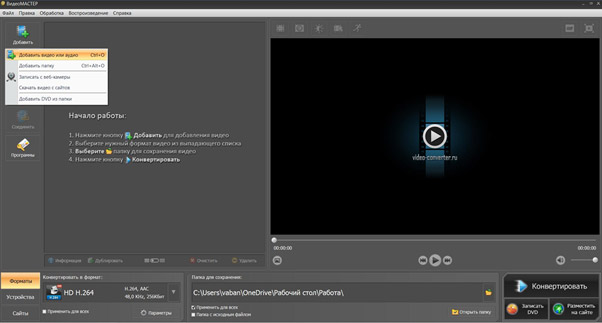
Вы также можете склеить несколько видеофайлов. Загрузите два или более документов и выберите в левой части меню «Соединить».
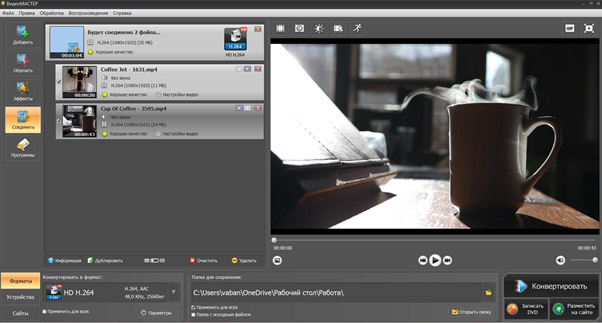
Перед добавлением новой аудиозаписи обрежьте ролик. Для этого нажмите на соответствующую функцию: вырезать лишний фрагмент или удалить начало и конец материала.
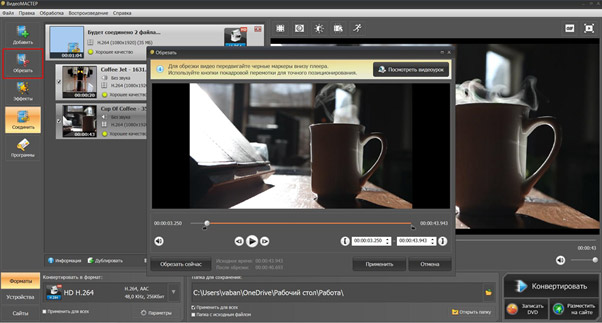
Шаг 2. Добавьте мелодию или закадровый голос
Под названием файла нажмите на настройки. Выберите пункт «Звуковая дорожка» и укажите подходящий вариант.
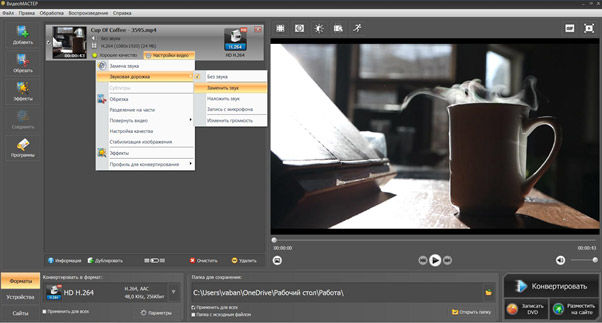
Вы можете:
- Заменить аудиодорожку или вставить другой звук.
В новом окне кликните на «Добавить» и загрузите мелодию. Настройте громкость исходной звуковой дорожки или отключите ее, измените уровень звучания песни и звукозаписи. Затем нажмите «Сохранить изменения» или «Заменить сейчас», если вам не требуется дальнейшая коррекция видеоклипа.
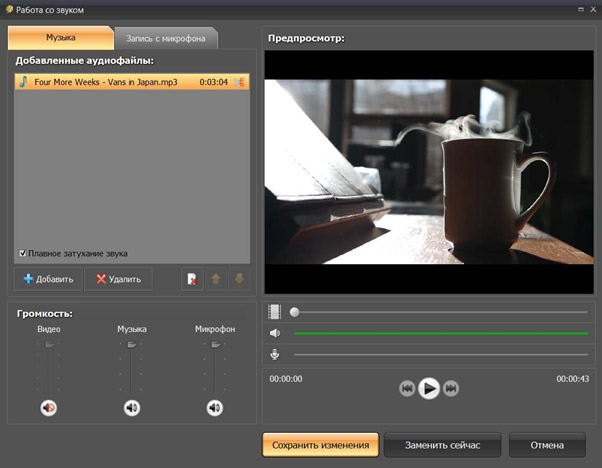
- Произвести звукозапись.
Кликните «Запись с микрофона» — «Начать запись». Во время захвата данных в окне будет отображаться видеоролик, поэтому для синхронизации визуального ряда и аудиодорожки нужно говорить по мере проигрывания клипа.
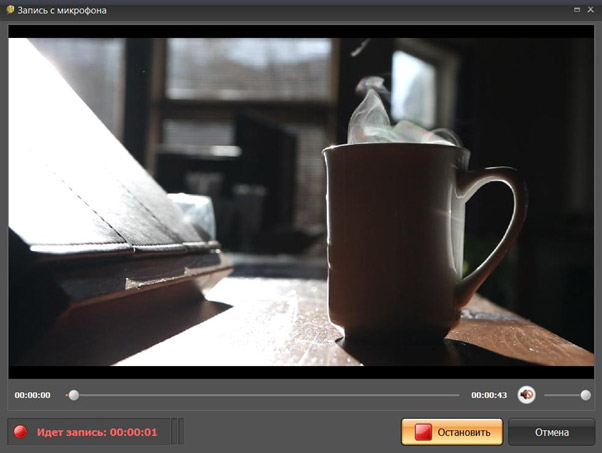
Шаг 3. Продолжите редактирование
Программа для наложения музыки на видео также позволит применить эффекты. Для этого кликните на соответствующий раздел в левой части интерфейса. Вы способны применить фильтры, улучшить качество картинки и стабилизировать видеоряд.
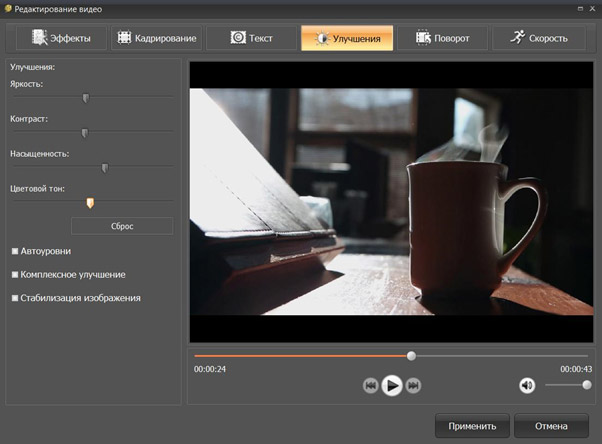
Также у вас есть возможность кадрировать изображение и задать ему точные параметры. Например, если вы готовите публикацию для сторис Instagram, задайте размер 1080 на 1920.
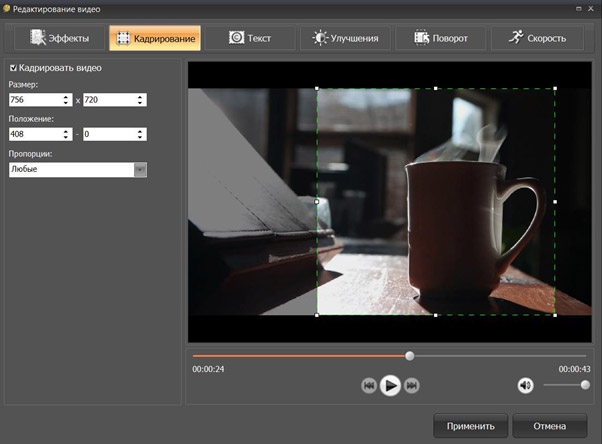
Шаг 4. Экспортируйте видеоматериал
Для вывода доступны готовые профили, которые расположены в нижней части софта. Выберите подходящий формат, устройство или сайт. Затем настройте параметры экспорта: видеокодек, битрейт, частота кадров, качество и разрешение. Для этого кликните на надпись «Параметры». Затем укажите папку и нажмите «Конвертировать».
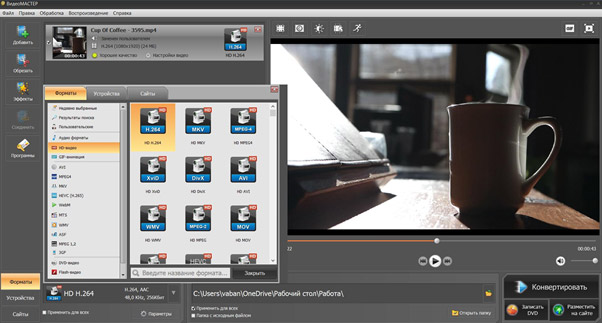
Способ 2: вставить музыку в видео на телефоне
Вы можете наложить звук на видео на мобильном устройстве. Редактирование можно выполнить на смартфоне или планшете с операционной системой Android или iOS. В зависимости от вашего оборудования, обратите внимание на два приложения: VivaVideo и iMovie.
VivaVideo
Профессиональное приложение на Андроид, которое позволит обрезать видеоклип, кадрировать визуальный ряд, объединить несколько файлов, поместить стикеры и текст. Вы сможете загрузить фото или видеоконтент, применить плавные переходы и подставить музыкальные композиции или записать голос. ПО предлагает коллекцию бесплатных аудиотреков для вставки. Громкость звуковой дорожки можно настроить. Также софт содержит галерею фильтров, например, функцию для размытия фона и эффект «сбоя».
Экспортировать итог можно с разрешением 720p, Full HD 1080p и 4K и сохранить его на устройство или опубликовать в интернете.
Софт можно установить бесплатно. У VivaVideo есть платная подписка, которая открывает доступ ко всем возможностям и премиум-элементам. Ее стоимость: 146 рублей в месяц.
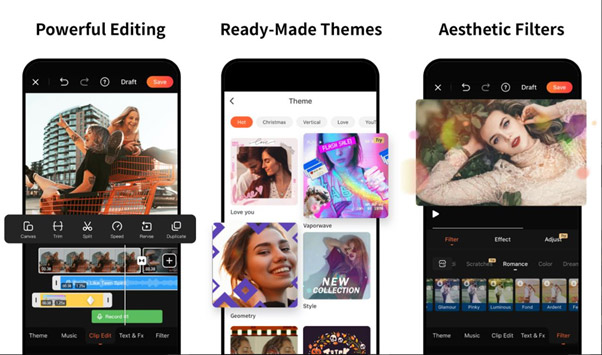
iMovie
Приложение для редактирования видеоконтента, разработанное Apple для компьютеров Mac, Айфона и Айпада. С помощью него можно снимать ролики, применять эффекты, создавать анимированные титры, накладывать песни из встроенной коллекции и изменять их с помощью звуковых эффектов. Также у пользователей есть доступ к темам и шаблонам, которые позволят быстро получить впечатляющий видеоматериал. Вывести файл можно в высоком разрешении до 4К.
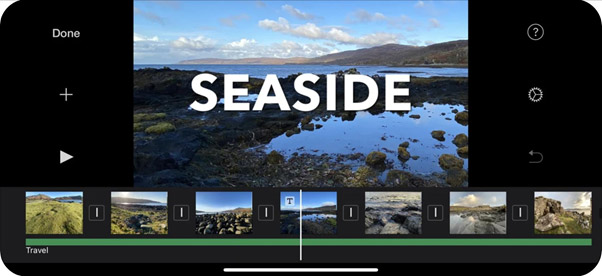
Способ 3: наложить музыку на видео онлайн
Для наложения музыкальной композиции можно воспользоваться онлайн-сервисом. Например, веб-платформой Clideo. Она позволяет не только подставить аудиотрек, но и обрезать видеоматериал, кадрировать картинку, склеить несколько видеофайлов. Функции выполняются разными инструментами, поэтому для каждой опции потребуется заново импортировать и экспортировать материал.
Вы сможете редактировать контент без регистрации, однако у сервиса установлены ограничения: при отсутствии премиум-подписки у вас нет возможности скачать клип без водяного знака. Также ресурс не позволит записать озвучку.
Как вставить музыку в видео? Перейдите на официальный сайт и найдите функцию «Add music to video». Нажмите на кнопку загрузки и импортируйте видеофайл с ПК или облачного хранилища. По завершении обработки кликните «Добавить аудио» и укажите путь к треку. Вы способны обрезать аудиоряд и изменить его громкость. После этого выберите формат видеофайла в нижней части меню и нажмите «Создать».
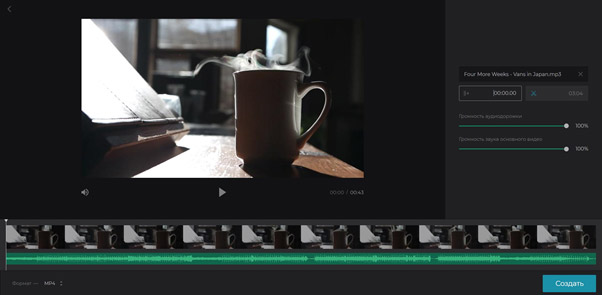
Заключение
Чтобы разнообразить видеоряд или создать закадровый голос, потребуется специальное программное обеспечение, приложение на телефон или онлайн-сервис.
Подставить мелодию можно без программ на сайтах, однако они обладают рядом ограничений, например, зависимость от интренет-соединения. Также при отсутствии премиум-подписки вы не сможете скачать клип без водяного знака.
При обработке видеоконтента на мобильном устройстве легко ошибиться из-за небольшого экрана устройства. Также бесплатные версии приложений содержат ограниченный функционал.
Оптимальным решением будет компьютерная программа. Воспользуйтесь конвертером ВидеоМАСТЕР. Он содержит инструменты для обрезки видеофайлов, улучшения качества кадра и экспорта материала в удобном формате. Также пользователь способен заменить звуковую дорожку, записать голос с микрофона и настроить громкость аудиоряда.
